Einführung
rm steht für entfernen. Es ist ein Befehl, mit dem Sie Dateien, Ordner und Symlinks aus dem System entfernen können. Gelöschte Dateien und Ordner werden nicht in den Papierkorb verschoben, aber der Befehl rm löscht sie sofort. Sie müssen vorsichtig sein, bevor Sie diesen Befehl verwenden.
Und wir zeigen Ihnen, wie Sie das Handbuch mit dem rm-Befehl unter Linux überprüfen, während Sie es unten durchgehen.
Die Syntax des rm-Befehls
$ rm [option]... file...
Zum Beispiel habe ich 2 Dateien:a.txt und b.txt

Jetzt werde ich die Datei a.txt entfernen:
$ rm a.txt
Ausgabe:

Wie du sehen kannst. die a.txt-Datei ist verloren gegangen.
Oder Sie können mehrere Dateien entfernen:
$ rm b.txt datefile.txt
Ausgabe:

Optionen
1. -ich :Muss vor dem Löschen bestätigt werden
Zum Beispiel entferne ich die Datei c.txt:
$ rm -i c.txt
Ausgabe:

Sie müssen zur Bestätigung y drücken.
2. -r :ein Verzeichnis entfernen
Zum Beispiel werde ich das Verzeichnis snort3:
entfernen$ rm -r snort3
Ausgabe:
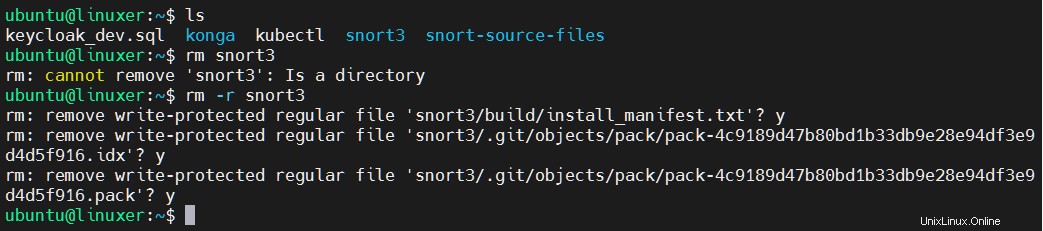
3. –Version :Überprüfen Sie Ihre Version
$ rm --version
Ausgabe:

Schlussfolgerung
Ich hoffe, Sie haben das Tutorial zur Verwendung des Befehls rm unter Linux verstanden.
Danke fürs Lesen!